SAI绘画软件自定义笔刷与材质
[03-11 19:32:16] 来源:http://www.67xuexi.com 软件使用 阅读:85364次
一、笔刷和画布纹理效果
1.SAI的笔刷和画布纹理效果很好,但是选项却太少。其实这些都可以自定义的。
打开SAI的界面,可以看到有三个选项:笔刷形状、笔刷纹理和画纸质感。这三个选项都有相应的强度数值可以选择,画纸质感还多了一个可以选择纹理缩放的倍率。

图1
2.打开SAI应用程序所在的文件夹,可以看到四个文件夹:elemap、blotmap、brushtex、papertex。elemap和blotmap对应的是笔刷形状选项;brushtex对应的是笔刷纹理选项;papertex对应的是画纸质感选项。

图2
3.blotmap、brushtex、papertex这三个文件夹中的图片规格是:BMP格式,灰度图(即使有颜色也会显示为灰度),且只接受两种尺寸:512×512、256×256,否则无法显示。
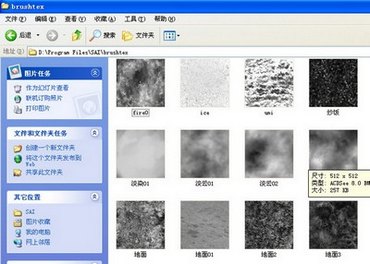
图3
4.接着需要了解的是后缀为.conf的文件,它们是相关功能的列表文件,同样,brushform.conf,对应的是笔刷形状选项;brushtex.conf对应的是笔刷纹理选项;papertex.conf对应的是画纸质感选项。可以用TXT打开。
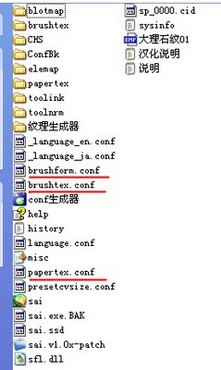
图4
5.了解了以上的知识,就可以开始自定义工作了。先把想要加入的图片纹理放置在所需要的文件夹中。
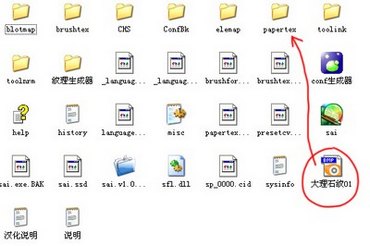
图5-1
然后回到SAI应用程序所在的文件夹,找到相应的conf文件并用TXT文本文档打开。按照同样的格式,在想要的位置上添加原来图片的文件名字,包括后缀名,然后保存关闭。
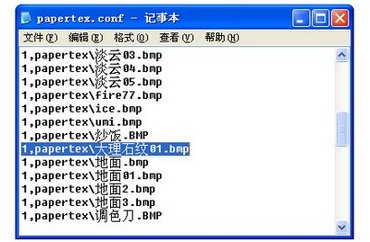
图5-2
再打开SAI,就可以使用相应的自定义内容了。
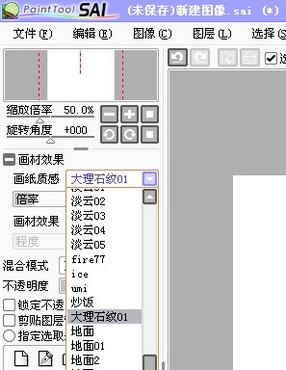
图5-3
关于elemap文件夹的问题,我将在下个教程中详述。
在上一课中我们已经把纹理的使用说得很清楚了。但是四个文件夹中还有一个elemap文件夹没有提到,这次我们就来详细讲解一下elemap文件夹的自定义。
1.打开SAI所在的文件夹,找到elemap文件夹。
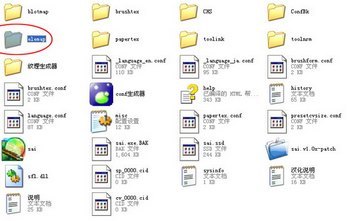
图1
2.打开elemap文件夹,里面储存的是最直接的笔画形状。它能接受的图片规格是63×63像素、BMP格式的黑白图,图中其它颜色不会被显示(图中其它颜色的环形和十字是用于表示笔刷方向和总大小的,不会产生别的影响)。而且图片大小不能超过默认的11.8k,否则图片无法显示。
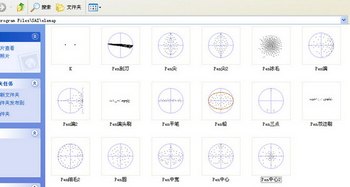
图2
3.打开SAI,找到工具面板中对应elemap文件夹中的部分,这部分就是笔刷形状。
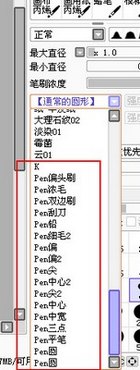
图3
4.如果想要改动elemap文件夹中的笔刷,就需要用到photoshop。新建一个63×63像素的图,然后使用PS中的“铅笔”功能画出你想要的笔刷。
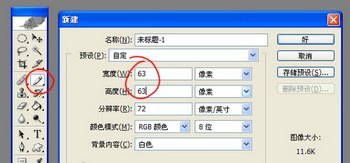
图4
5.注意不要绘制太复杂的笔刷形状。为了举例方便,我就点2个水平的点吧!
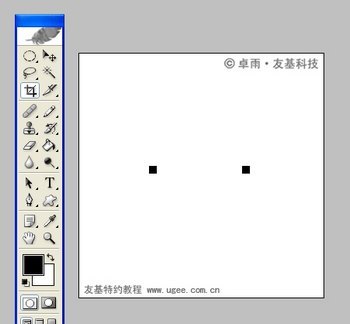
- 上一篇:SAI绘画人物如何上色